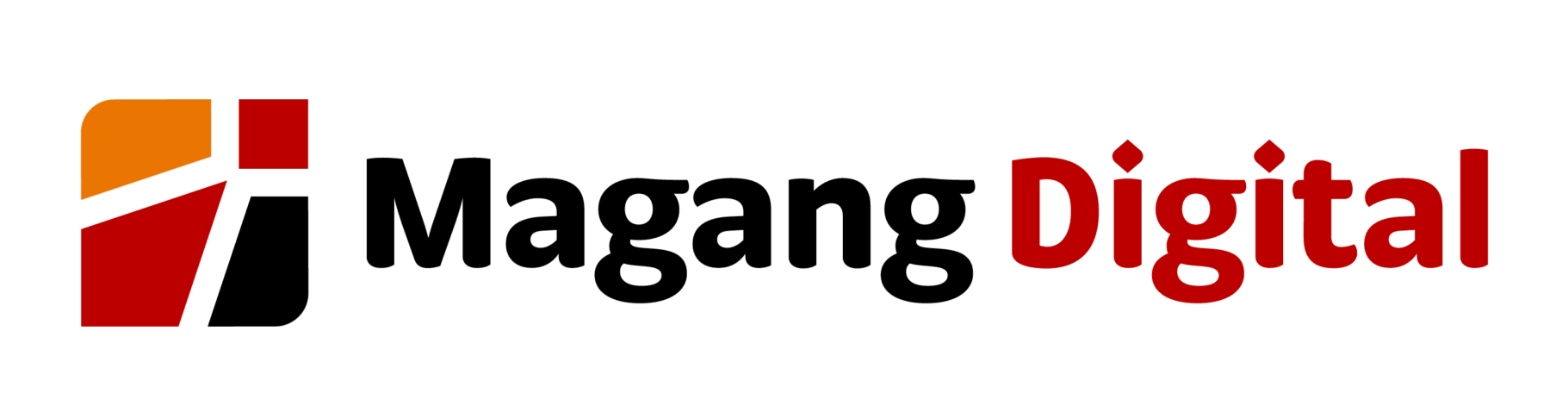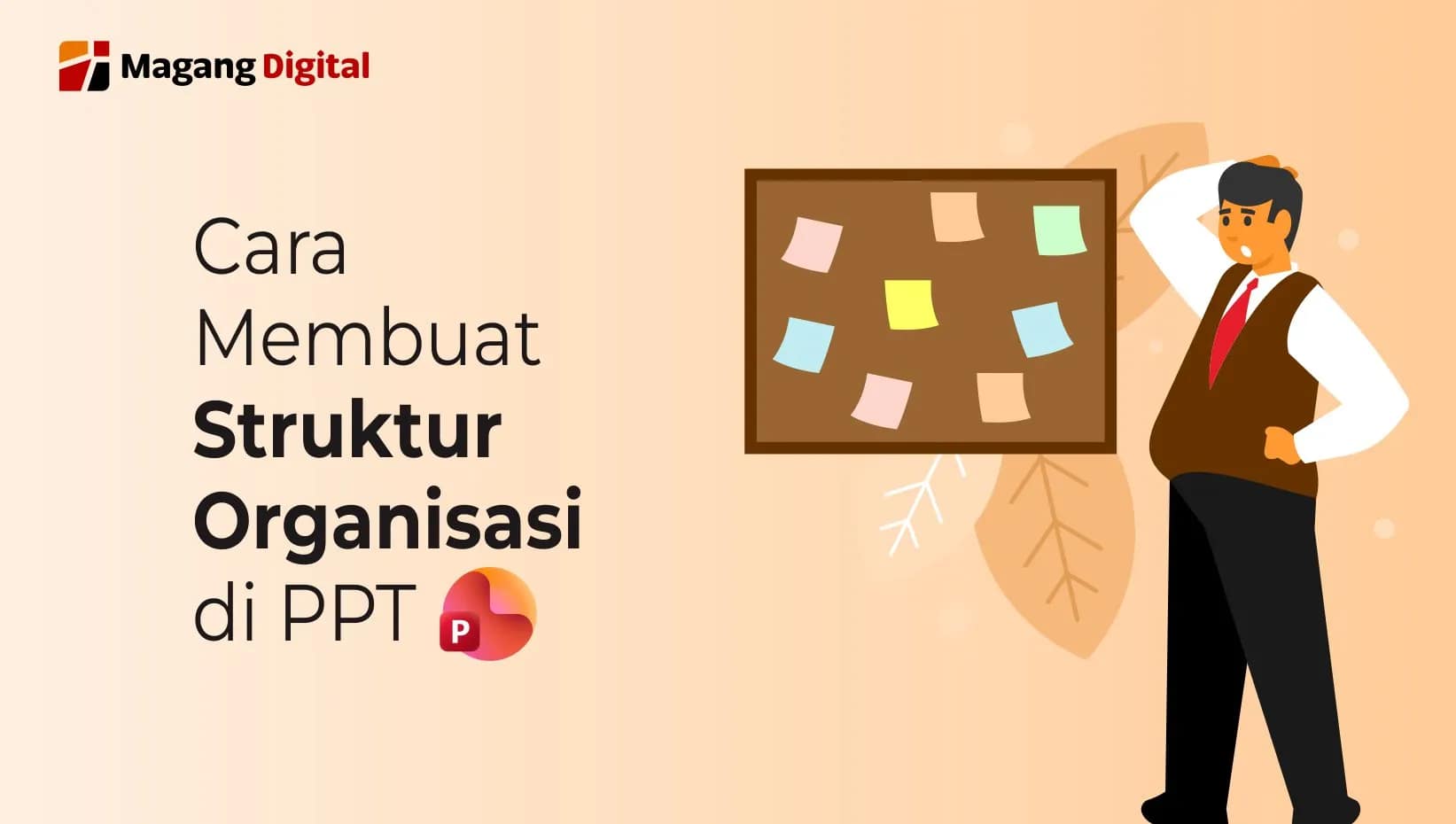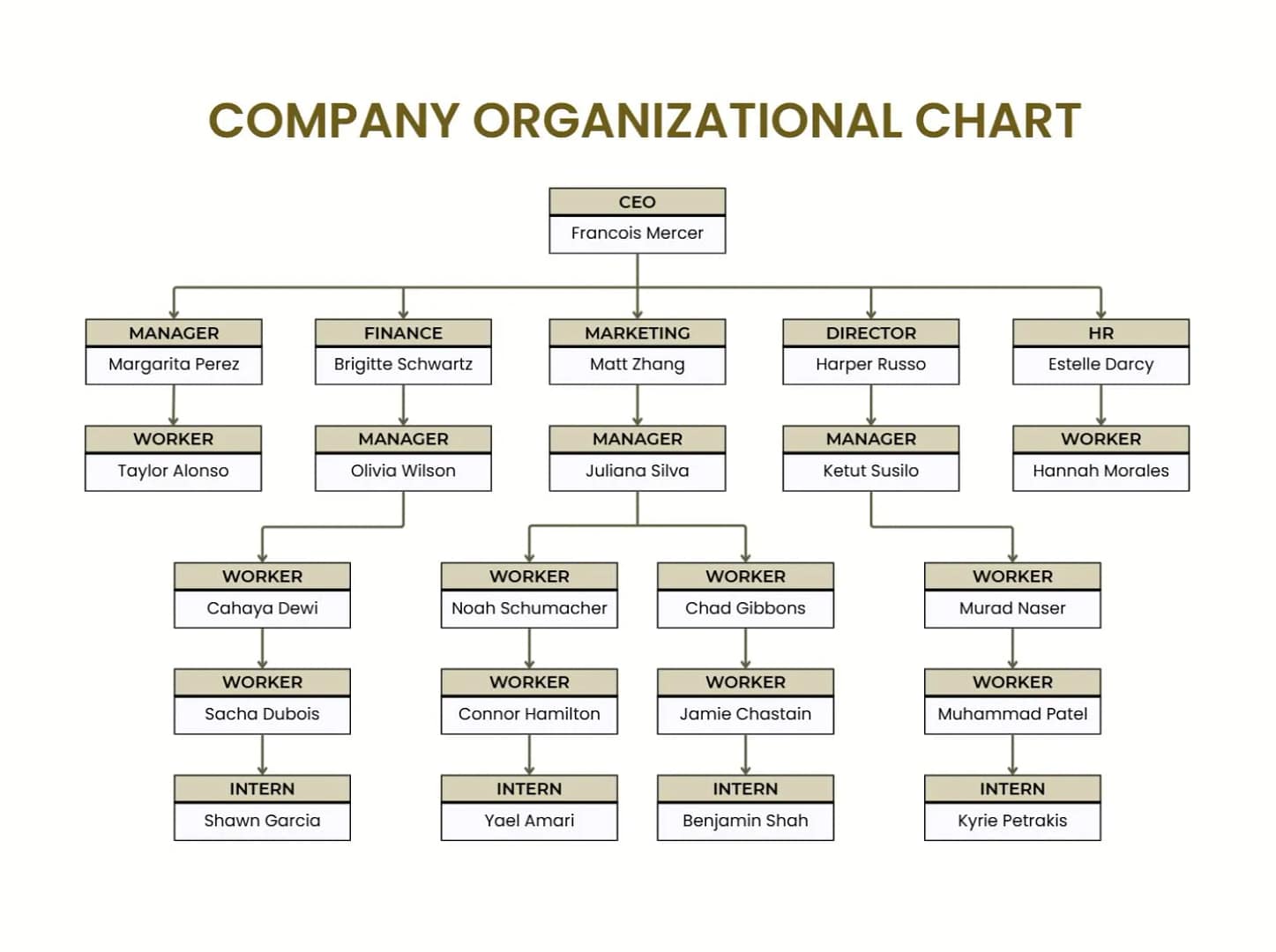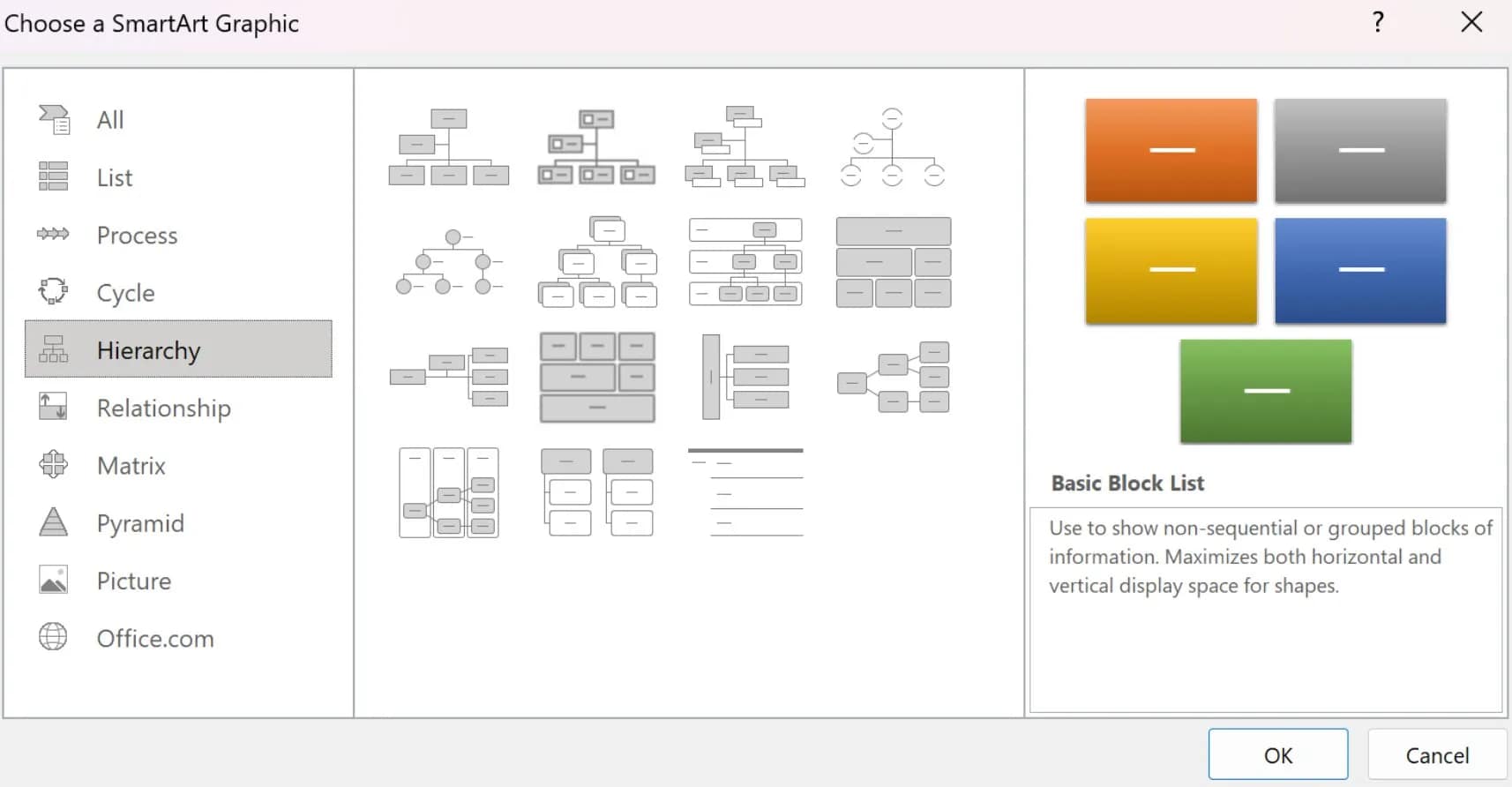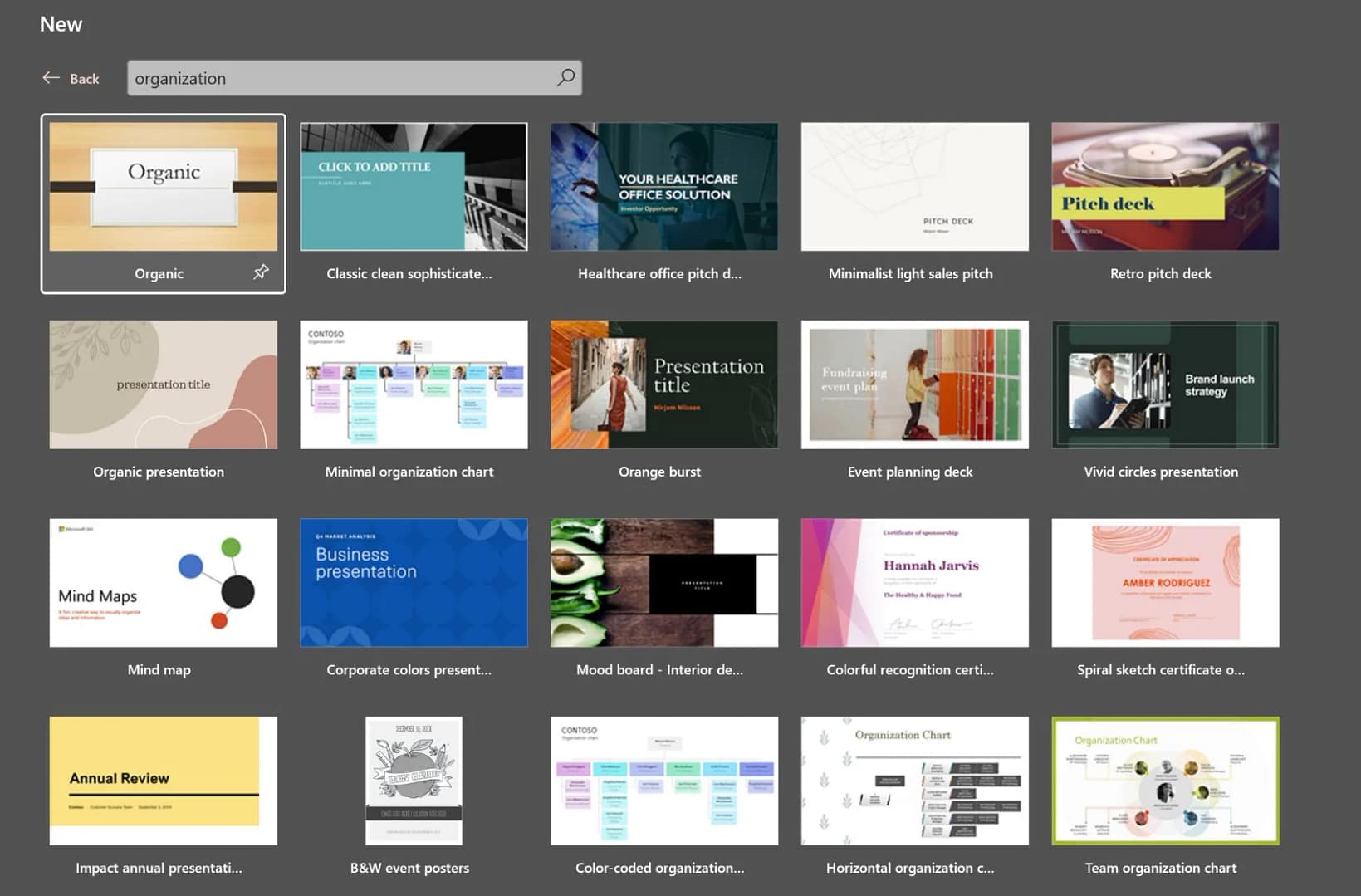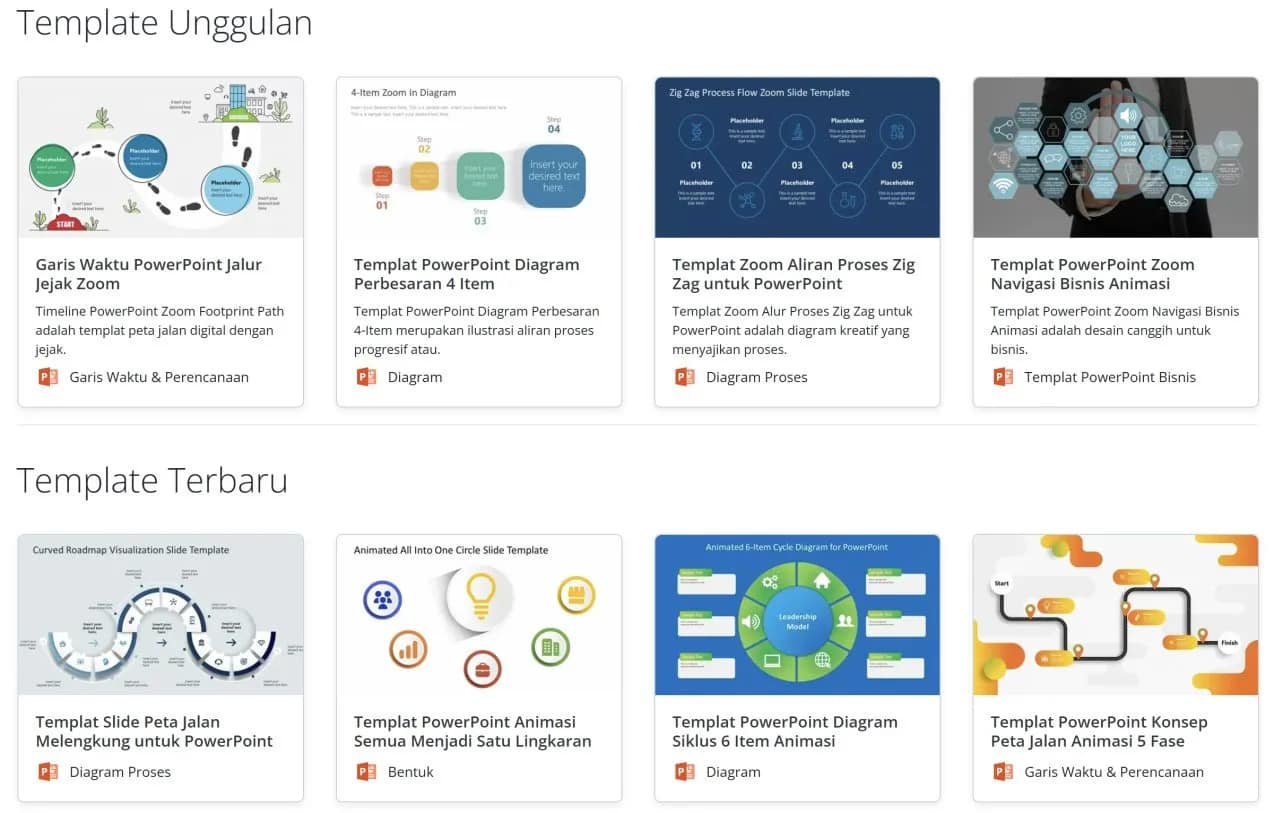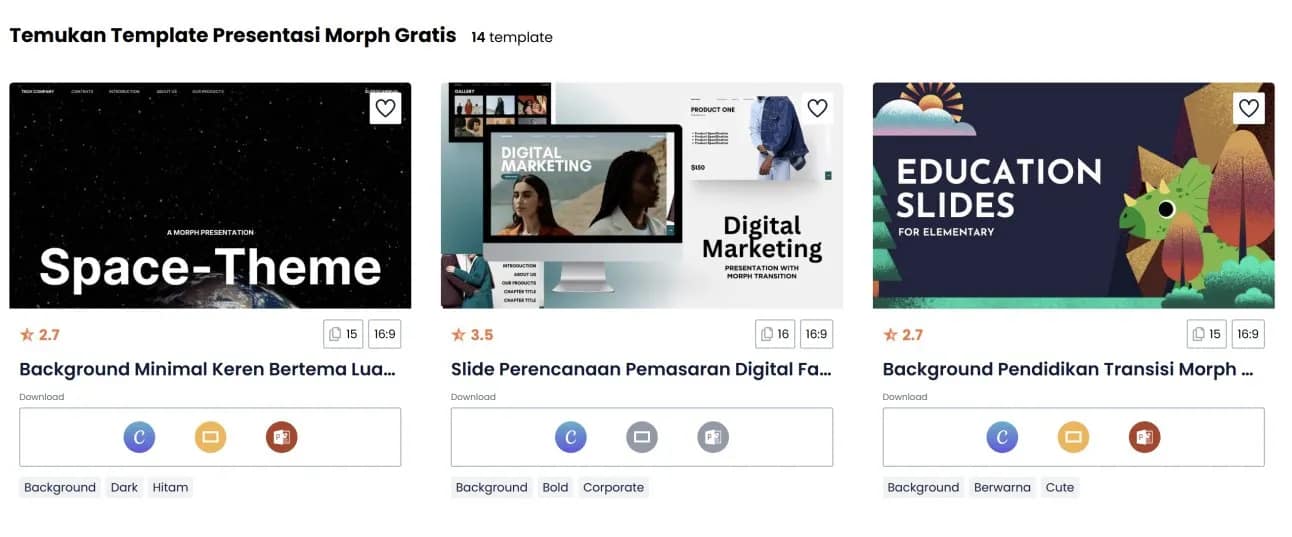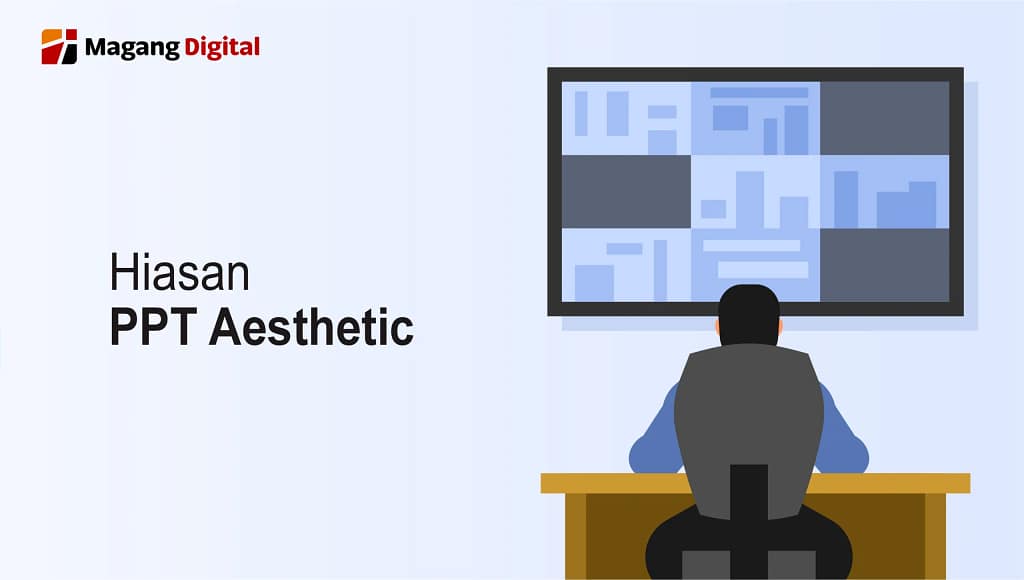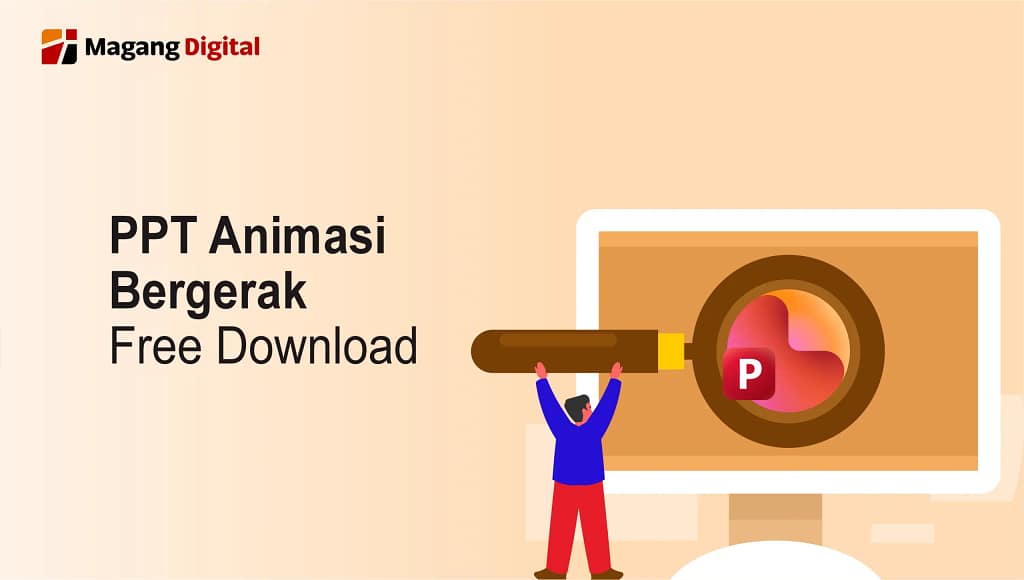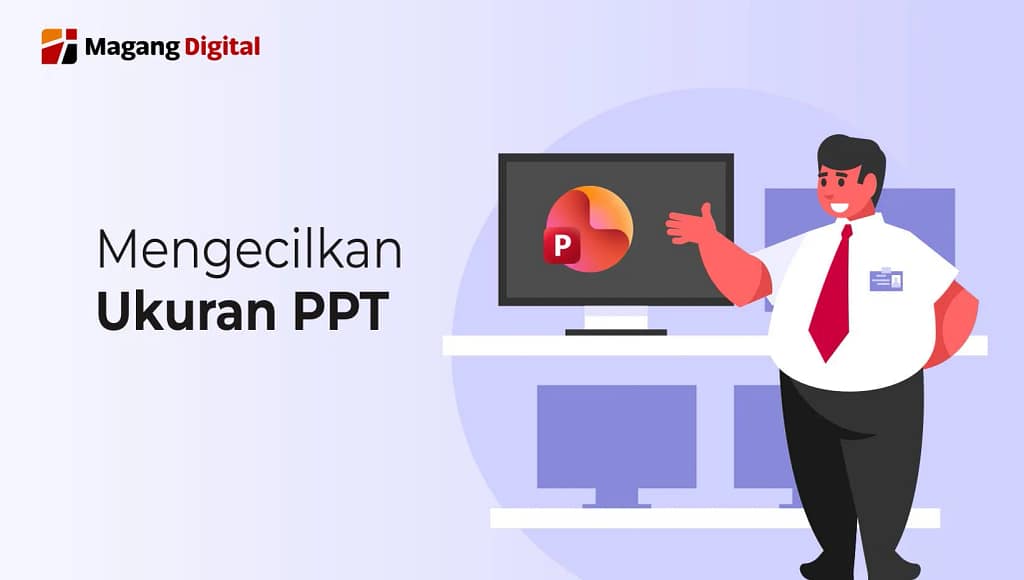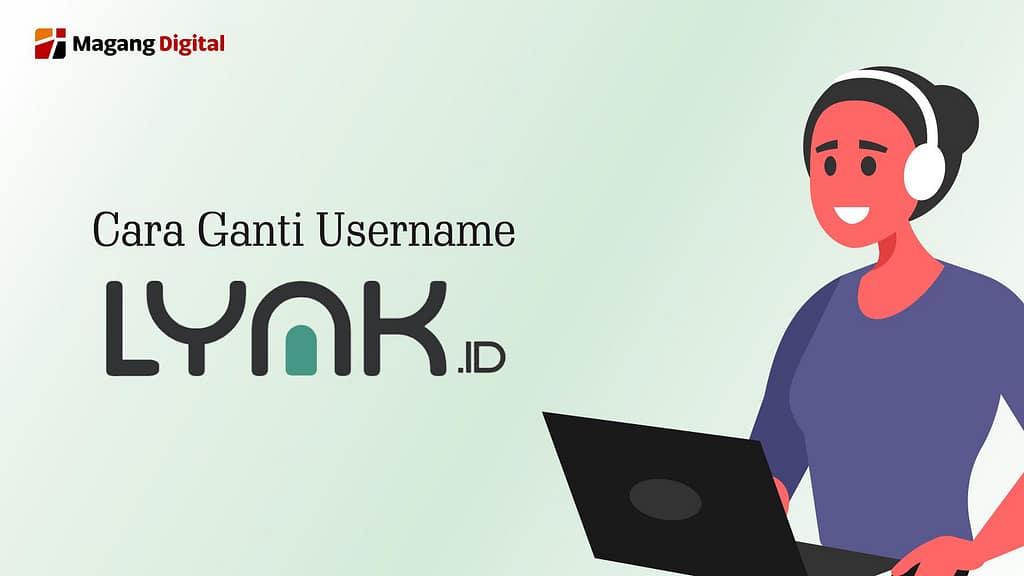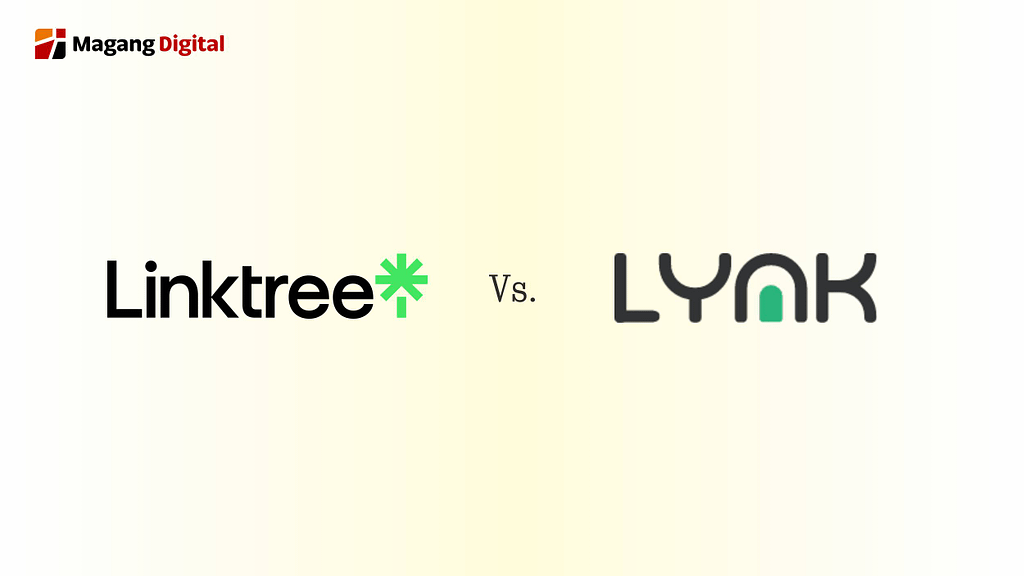Cara membuat struktur organisasi di PPT termasuk yang paling mudah. Pengguna PPT juga banyak dan sudah familiar dengan tools yang ada. Apalagi PPT memiliki banyak fitur yang memungkinkan proses pembuatan PPT menjadi lebih berkualitas.
Contohnya ada PPT Morph sebagai fitur transisi yang halus, AI Copilot untuk membantu pembuatan konten, serta banyak hal menarik lain. Jadi untuk membuat struktur organisasi, PPT adalah media yang sangat menjanjikan.
Namun sayangnya, masih banyak yang belum tahu cara memaksimalkan PPT untuk pembuatan struktur tersebut. Hal ini akan menjadi hambatan tersendiri saat sedang membutuhkan struktur organisasi dan hanya ada PPT sebagai medianya.
Cara Membuat Struktur Organisasi di PPT Lengkap
Jika diklasifikasikan kembali, cara membuat struktur organisasi di PPT bisa terbagi menjadi beberapa pilihan. Ada yang prosesnya manual sederhana, sampai dengan proses yang memaksimalkan banyak fitur PPT-nya.
Untuk itu akan diberikan penjelasan cara membuat diagram struktur organisasi dengan lima proses berbeda. Semua bisa dicoba dan disesuaikan dengan kebutuhan untuk menciptakan PPT terbaik.
1. Cara Membuat Struktur Organisasi di PPT Manual
Pilihan cara membuat struktur organisasi di PPT yang paling mudah untuk pemula adalah secara manual. Jadi untuk cara ini, maka prosesnya akan dibuat satu per satu baik itu pembuatan bentuk, penulisan, sampai penyusunannya.
Proses manual ini bisa dilakukan dengan PPT jenis apapun. Jadi cara membuat struktur organisasi di PowerPoint 2010 dan di PPT terbaru akan sama jika secara manual. Sedangkan tahapannya bisa mengikuti susunan ini:
- Langkah pertama adalah dengan masuk ke PPT yang akan ditambah struktur organisasi.
- Pastikan masuk di tab “Home” atau “Beranda”. Pada bagian “Slide”, pilih “Tata Letak” dan lanjutkan dengan memilih “Blank”. Tujuannya adalah untuk menambah halaman baru khusus struktur organisasi.
- Lanjut masuk ke tab “Sisipkan”, dan pilih “Bentuk” di bagian “Ilustrasi”.
- Pilih saja bentuk yang diinginkan untuk struktur organisasi. Tambah juga garis yang sesuai untuk menghubungkannya.
- Isi kotak dengan jabatan dan nama, beri warna, kemudian atur posisinya sesuai hirarki.
- Jangan lupa sesuaikan juga dengan garis yang ditambahkan dan rapikan susunannya.
Meski manual dan mudah untuk pemula, namun sebenarnya cara di atas akan membutuhkan kesabaran dan waktu cukup panjang. Jadi jika kurang suka dengan cara lama, bisa memilih cara lain di bawah yang lebih ringkas.
2. Cara Membuat Struktur Organisasi dengan SmartArt
Jika tidak ingin lama namun tetap memakai fitur PPT, maka pembuatan bagan bisa memanfaatkan SmartArt. Cara membuat struktur organisasi di PPT dengan bantuan fitur ini akan jauh lebih praktis.
Selain itu, penggunaan SmartArt juga sudah dibantu dengan fitur tambahan otomatis lainnya yang sudah terkoneksi. Jadi tidak perlu waktu lama untuk merancang bagan sesuai kebutuhan. Untuk prosesnya sendiri, ikuti arahan ini:
- Setelah PPT dibuka, masuk ke tab “Sisipkan”.
- Pada bagian “Ilustrasi” ada opsi “SmartArt. Pencet saja dan pilih “Hierarki”.
- Selanjutnya pilih model tipe struktur yang diinginkan. Pilihan paling umum adalah yang paling awal bernama “Bagan Organisasi”. Lalu klik “Ok”.
- Saat bagan sudah muncul di slide, bisa langsung diisi dengan nama serta jabatan.
- Untuk menambahkan bentuk, klik dulu di kotak yang akan ditambah bagan di bawahnya. Lalu pada “Desain SmartArt” pilih “Tambahkan Bentuk”.
- Lanjutkan proses dengan mengubah warna pada bagan dan sesuaikan gaya tampilannya.
Saat menggunakan cara membuat struktur organisasi dengan SmartArt di atas, maka ukuran bagannya harus disesuaikan agar tidak memenuhi slide. Sedangkan untuk tipe kotak bagannya juga bisa diubah bulat atau model lain sesuai ketersediaan di PPT.
3. Membuat Struktur Organisasi dengan Template
Selanjutnya ada cara membuat struktur organisasi di PPT dengan bantuan template yang sudah tersedia. Sebenarnya PPT sudah memiliki template siap pakai untuk kebutuhan bagan organisasi.
Meski demikian, banyak yang belum tahu cara penggunaannya. Sedangkan jika tidak cocok, maka bisa mengunduh template dari pihak ketiga. Untuk rincian caranya bisa disimak sebagai berikut:
- Buka dulu PPT baru.
- Pada bagian kiri, ada daftar berkas. Pilih saja opsi “Baru”.
- Lanjutkan dengan mengetik “Struktur Organisasi” atau “Bagan Organisasi” di kolom pencarian.
- Pilih salah satu template dan edit sesuai kebutuhan.
- Namun jika tidak cocok, bisa mengunduh atau membeli template PPT khusus untuk struktur organisasi. Kemudian edit juga sesuai kebutuhan sampai menjadi struktur utuh.
- Jika sudah selesai, simpan hasil sebagai template custom agar nantinya bisa dipakai berulang.
Cara di atas memang sangat direkomendasikan. Namun untuk mendapat template struktur organisasi PPT, tetap membutuhkan layanan internet. Saat internetnya stabil, maka proses mendapatkan template dan penambahan elemennya akan lebih mudah.
4. Menggunakan PowerPoint Designer
Saat ini proses pembuatan struktur organisasi sudah dimudahkan dengan PowerPoint Designer. Fitur ini membantu mengubah daftar jabatan dan nama dalam bentuk point menjadi ide desain secara otomatis.
Cara membuat struktur organisasi di PPT dengan metode ini adalah yang paling pas saat tidak ingin bingung memikirkan desain dan mengedit susunannya. Untuk mencobanya silakan ikuti panduan ini:
- Buka PPT dan pastikan sudah ada internet yang terkoneksi. Fitur PPT Designer juga wajib aktif.
- Buat slide baru, lalu tulis daftar jabatan beserta namanya. Penulisan ini dalam bentuk point saja.
- Lalu buka tab “Desain” dan pilih “Ide Desain” Terkadang tanpa proses ini, Panel Ide Desain akan muncul sendiri.
- Jika sudah muncul, pilih saja ide sesuai kebutuhan. Ubah warna, tambah logo, dan edit bagian yang dirasa kurang.
Perlu dipahami bahwa contoh struktur organisasi di PPT dari Designer tidak muncul di semua tipe PPT. Fitur PPT Designer ini hanya akan muncul di Microsoft 365, PPT versi 2019, dan 2021.
5. Menggunakan Morph Transition dan Zoom Slide
Terakhir ada cara membuat struktur organisasi di PPT yang terlihat lebih profesional dengan Morph dan zoom slide. Cara membuat hierarki di PPT dengan tambahan fitur ini sebenarnya cukup rumit.
Jadi sangat disarankan langsung membeli produk dari Levidio untuk mendapatkan template berkualitas siap pakai. Namun jika ingin mencoba sendiri terlebih dahulu, bisa mengikuti cara ini:
- Buat dulu slide utama yang sudah terisi struktur organisasi utuh.
- Kemudian buat slide tambahan setelahnya. Masing-masing slide berisi detail 1 posisi yang akan dijelaskan. Jadi setiap slide tambahan isinya berbeda jabatan.
- Klik lagi pada slide utama. Kemudian pilih kotak jabatan, masuk tab “Sisipkan”, pilih opsi “Zoom” dan “Zoom Slide”.
- Selanjutnya pilih slide yang akan dihubungkan dan klik “Sisipkan”.
- Coba jalankan presentasi pada bagian kotak jabatan untuk mengecek efek zoom-nya.
- Lalu pada bagian “Transisi” pilih efek “Morph” agar pergerakannya halus.
- Untuk kembali ke slide utama, buat tombol kembali. Caranya tambah “Bentuk”, klik “Tindakan”, dan hyperlink ke slide utama.
Penutup
Berdasarkan semua cara membuat struktur organisasi di PPT tersebut, maka bisa dipastikan pemilihannya akan lebih fleksibel. Ada lima cara yang masing-masing memiliki kemudahan dan kekurangan.
Jadi untuk membuatnya, langsung pilih cara membuat bagan organisasi di PowerPoint sesuai dengan kebutuhan dan kondisi masing-masing. Asal prosesnya sesuai arahan, maka struktur organisasi bisa dibuat dengan baik.